
Speel met de instellingen als dat nodig is met de instellingen bij gebruik van andere materialen.
De hoofdtubes zijn van Riet Faber.
Zij deelt haar tubes hier:
https://groups.google.com/g/the-clean-tubes-carousel
of op haar tube site,
https://riettiptoptubes.jouwweb.nl/
Dank voor je toestemming om je mooie tubes te gebruiken.
Speel met de instellingen als dat nodig is met de instellingen bij gebruik van andere materialen.
De andere materialen komen van internet.
Mocht er toch iets van jou zijn,
Neem contact met me op en ik geef je de credits
of vervang het materiaal.
De les is getest door Leontine.
Even ter verduidelijking:
Ik gebruik in mijn lessen de aanduiding spiegelen
en omdraaien.
Spiegelen is Horizontaal spiegelen.
Omdraaien is verticaal spiegelen.
Dit omdat ik het aangepast heb in psp.
Wil jij dit ook?
Kijk dan even op deze pagina:
viewtopic.php?f=24&t=234 .
De materialen kan je downloaden door op het plaatje hieronder te klikken

Materialen:
Kleurenstaaltje,
tuberiet270225_riettekstcarnaval1189270225_riet11,
Achtergrond,
Deco_1,
Deco_2,
Masker 20-20,
Filters:
Medhi,
AAA filters,
Selecties:
Carnaval.psp image en Carnaval.psp.
Open een van de 2 in psp, dupliceer (shift+ d) en sluit het origineel weer.
Open je materialen in psp.
Zet je voorgrond kleur op kleur 1.
En je achtergrondkleur op kleur 2.
1. Selecties, alles selecteren.
Activeer je achtergrond.jpg, bewerken, kopiëren.
Terug naar je afbeelding, bewerken, plakken in selectie.
Niets selecteren.
2. Aanpassen, vervagen, radiaal vervagen met deze instellingen:
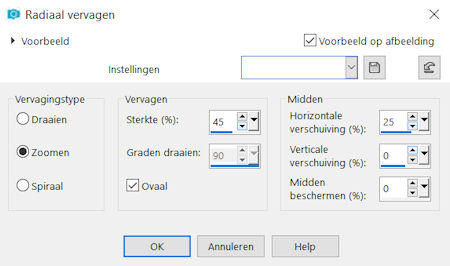
Lagen, dupliceren.
Zet de mengmodus van deze laag op hard licht.
Lagen, samenvoegen, zichtbare lagen samenvoegen.
3. Lagen, dupliceren.
Effecten, insteekfilter, Medhi, Sorting Tiles met deze instellingen:

4. Lagen, nieuwe maskerlaag uit afbeelding, zoek je masker 20-20 op en laad hem.
Lagen, samenvoegen, groep samenvoegen.
Effecten, afbeeldingseffecten, verschuiving, H.Versch. -50, V. Versch. 0, Vinkje bij transparant en aangepast.
Lagen, samenvoegen, omlaag samenvoegen.
5. Lagen, nieuwe rasterlaag.
Selecties, selectie laden/opslaan, selectie laden uit alfakanaal, laad selectie 1.
Activeer achtergrond jpg, bewerken, kopiëren.
Bewerken, plakken in selectie.
Effecten, 3d effecten, slagschaduw V & H -11, dekking 75, vervagen 15, kleur zwart.
6. Effecten, insteekfilter, AAA filters, frames, foto frame met deze instellingen:
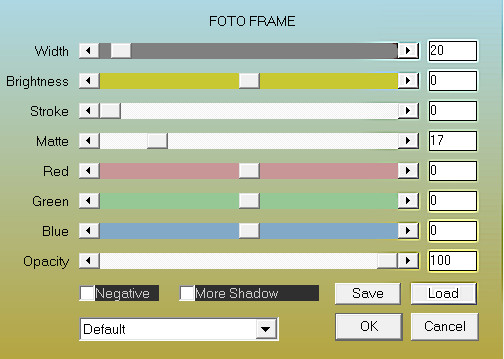
7. Lagen, nieuwe rasterlaag.
Laad selectie 2 uit alfakanaal.
Vul je selectie met kleur 1.
Effecten, 3d effecten, slagschaduw, V & H 11, Dekking 75, Vervagen 5, kleur zwart.
Niets selecteren.
8. Activeer Deco_1, bewerken, kopiëren.
Terug naar je afbeelding, bewerken, plakken als nieuwe laag.
Effecten, afbeeldingseffecten, verschuiving, H. Versch. 50, V. Versch. 0, vinkje bij aangepast en transparant.
9. Lagen, nieuwe maskerlaag uit afbeelding, zoek even masker 20-20 op en laad hem.
Lagen, samenvoegen, groep samenvoegen.
10. Effecten, afbeeldingseffecten, verschuiving, H. Versch. 90, V. Versch. 0, vinkje bij aangepast en transparant.
Effecten, 3d effecten, slagschaduw, V & H -11, Dekking 75, Vervagen 25, kleur zwart.
Lagen, schikken, omlaag.
11. Je lagenpalet ziet er nu zo uit:
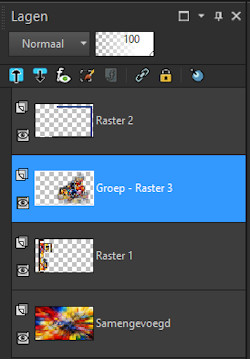
12. Activeer nu je onderste laag samengevoegd.
Effecten, randeffecten, sterker accentueren.
13. Lagen, dupliceren.
Lagen, nieuwe maskerlaag uit afbeelding, zoek even achtergrond op en laad hem.
Lagen, samenvoegen, groep samenvoegen.
Effecten, randeffecten, sterker accentueren.
Zet de laagdekking in je lagenpalet op 50.
14. Laad selectie 3 en klik op je toetsenbord op delete.
Niets selecteren.
15. Activeer nu raster 2 en je deco_2, bewerken, kopiëren.
Terug naar je afbeelding, (raster 2).
Bewerken, plakken als nieuwe laag.
Effecten, afbeeldingseffecten, verschuiving, H. Versch. 65, V. Versch. -2, Vinkjes bij aangepast en transparant.
16. Activeer Riet 1189- 270225, verwijder Riet’s watermerk, bewerken, kopiëren.
Terug naar je afbeelding, bewerken, plakken als nieuwe laag.
Afbeelding, formaat wijzigen met 90%, geen vinkje bij formaat van alle lagen.
Geef hem een slagschaduw, hij staat goed.
17. Lagen, dupliceren.
Aanpassen, vervagen, gaussiaanse vervaging, bereik op 10.
Geef deze laag nog een keer de slagschaduw.
Lagen, schikken omlaag.
Effecten, afbeeldingseffecten, verschuiving, H. Versch. -12, V. Versch. 0, Vinkjes bij aangepast en transparant.
18. Activeer de bovenste laag van je tube.
Lagen, samenvoegen, omlaag samenvoegen.
Afbeelding, spiegelen.
Effecten, afbeeldingseffecten, verschuiving, H. Versch. -137, V. Versch. 0, Vinkjes bij aangepast en transparant.
Herhaal nu nog een keer de slagschaduw van daarnet.
19. Activeer je wordart en verwijder Riet’s watermerk weer.
Bewerken, kopiëren.
Terug naar je afbeelding, bewerken, plakken als nieuwe laag.
Schuif hem netjes op zijn plaats en geef hem een slagschaduw naar keuze.
20. Lagen, nieuwe rasterlaag.
Zet op deze laag je naam of handtekening.
Selecties, alles selecteren.
Afbeelding, randen toevoegen, 20 pixels kleur 2.
Selecties, omkeren.
21. Activeer Deco_2 weer.
Bewerken, kopiëren.
Terug naar je afbeelding, bewerken, plakken in selectie.
Aanpassen, scherpte nog scherper.
Niets selecteren.
Afbeelding, formaat wijzigen 850 pixels.
Sla je werkje op.
Deze les is (nog niet) getest Leontine en dit is haar uitvoering van deze les.
Dank je wel Leontine.
